チュートリアルのこのレッスンでは、変更された球体からボタンを作成します。
チュートリアル ファイルを開く(オプション)
レッスン 6 を問題なく完了した場合は、次の手順「プリミティブ球体を作成する」に進みます。
レッスン 6 の作業に問題があった場合は、CourseWare プロジェクトの wire フォルダにある joystick_Part6.wire というファイルを開きます。このファイルには、レッスン 6 の完成モデルが保存されています。
プリミティブ球体の作成
プリミティブ球体を配置し、変換して、ジョイスティックのボタンを作成します。
- Layouts > Top を選択するか、[F5]を使用して、Top ビューに切り替えます。
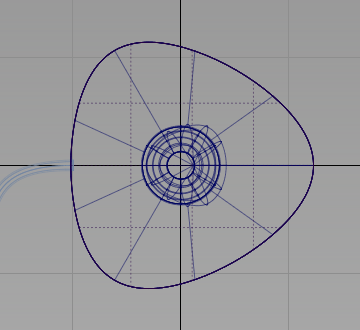
- レイヤ バーで Joystick レイヤをクリックして選択します。

レイヤが黄色で表示され、アクティブなレイヤであることを示します。 新しいカーブまたはサーフェスがその上に配置されます。
- Surfaces > Primitives > Sphere
 を選択します。
を選択します。 - アイコンをダブルクリックして、オプションボックスを開きます。完全な球体を作成しているため、Sweep をチェックし、360 度に設定します。
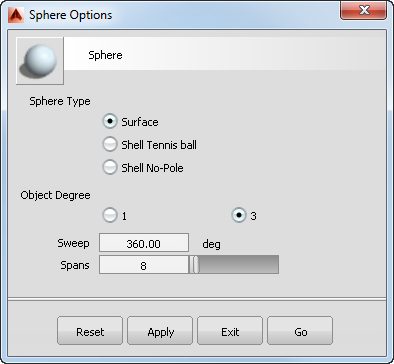
Go をクリックします。
 キー(Windows)または
キー(Windows)または  キー(Mac)を押したままにして、グリッド スナップをオンにします。ベースの右側エッジの少し内側にあるグリッドの交点付近をクリックします。
キー(Mac)を押したままにして、グリッド スナップをオンにします。ベースの右側エッジの少し内側にあるグリッドの交点付近をクリックします。 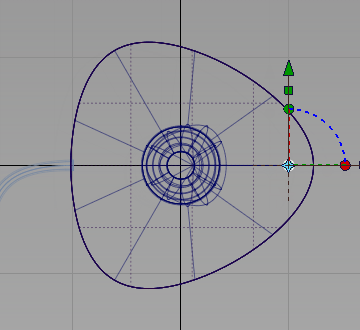
グリッドの交点上に球体が配置されます。
- Transform > Move
 を選択します。
を選択します。  をクリックしたままドラッグして、ハンドルとベースのエッジの中間に球体を移動します。
をクリックしたままドラッグして、ハンドルとベースのエッジの中間に球体を移動します。 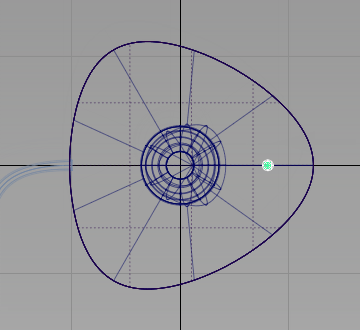
- Transform > Non-p Scale
 を選択します。
を選択します。  をクリックしたままドラッグして、球体を横方向に伸長します。
をクリックしたままドラッグして、球体を横方向に伸長します。 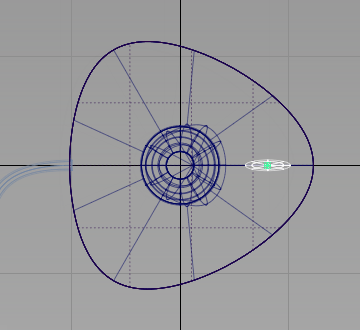
- Transform > Non-p Scale が選択されている状態で、
 をクリックしたまま上方向にドラッグして球体を伸長し、ボタンの形を楕円形にします。
をクリックしたまま上方向にドラッグして球体を伸長し、ボタンの形を楕円形にします。 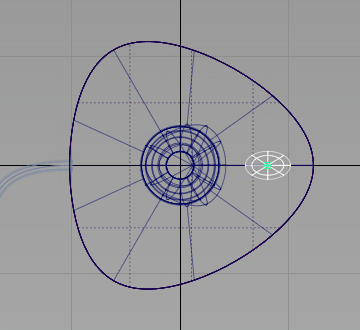
- Layouts > Left
 ([F6]キー)を選択して、Left ビューに切り替えます。
([F6]キー)を選択して、Left ビューに切り替えます。 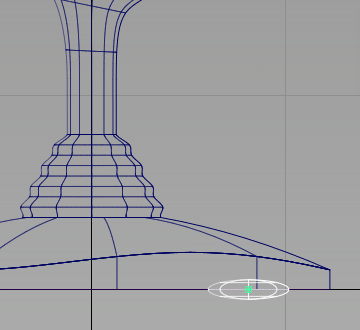
- Transform > Move
 を選択します。
を選択します。  をクリックしたままドラッグして、球体の中央がベースの上部エッジと同じ位置になるまで、この球体を縦方向に移動します。
をクリックしたままドラッグして、球体の中央がベースの上部エッジと同じ位置になるまで、この球体を縦方向に移動します。 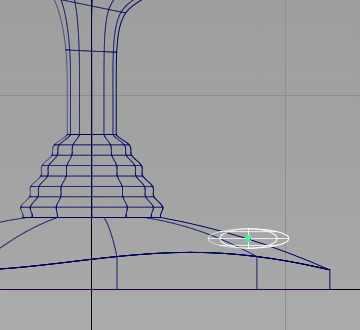
- Transform > Rotate
 を選択します。
を選択します。  をクリックしたままドラッグして、ベースの角度と一致するように球体を回転させます。
をクリックしたままドラッグして、ベースの角度と一致するように球体を回転させます。 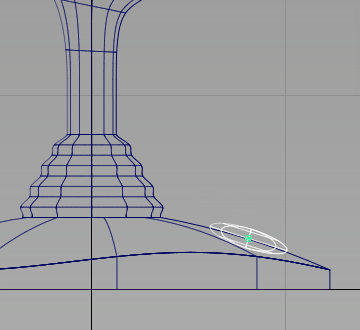
- Pick > Nothing
 を選択して、球体の選択を解除します。
を選択して、球体の選択を解除します。 - Layouts > Perspective
 の順に選択し、パースビューに切り替えます。
の順に選択し、パースビューに切り替えます。 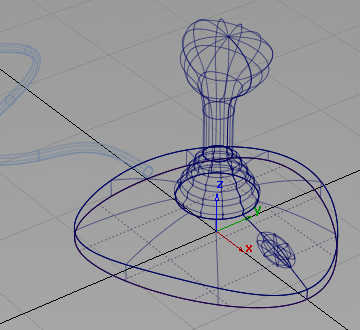
作業内容を保存する
- File > Save As
 を選択して現在のシーンを保存します。
を選択して現在のシーンを保存します。 - Lessons プロジェクトの wire フォルダ内に作業内容を保存します。
- ファイルに myjoystick7.wire という名前を付けます。